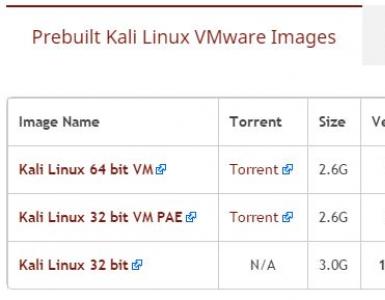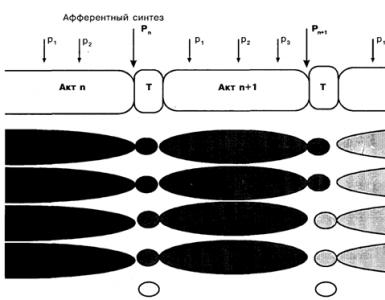Как убрать программу аваст с компьютера. Правильное удаление антивируса аваст с компьютера
Установить этот антивирус проще простого, но удалить Аваст полностью с компьютера – уже проблема.
При удалении он выдает множество ошибок, из-за чего деинсталляция усложняется.
Общие сведения об антивирусе
В современном мире нет практически ни одного ПК, на котором не стоял бы антивирус.
Аваст имеет очень большую популярность благодаря бесплатному лицензированию и простой установке.
Он специально разработан для таких ОС, как Windows 7 и 8, а также поддерживается десятой версией этой операционной системы.
Этот антивирус справляется с любой атакой и блокирует вирусные ссылки, о чем незамедлительно сообщает пользователю.
Обратите внимание, что удаление антивируса нежелательно, так как компьютер сразу становится подвержен риску попадания в систему вирусов, что негативно сказывается на работе ПК.
Подготовка к удалению
При подготовке к удалению важно отключить самозащиту антивируса, иначе он воспрепятствует деинсталляции.
Отключить ее можно, открыв Аваст и войдя в настройки (обозначаются шестеренкой).
В открывшемся меню открываем пункт «Устранение неисправностей», и уже там убираем галочку со строки «Включить модуль самозащиты» . Теперь он готов к удалению.
Деактивировать защиту нужно при применении любого способа удаления.




Удаление с помощью утилиты Avastclear

Поможет удалить Аваст полностью с компьютера утилита . Найти ее можно на сайте разработчика. Программа называется «Avastclear».
Перед тем, как скачать ее, на рабочем столе необходимо создать папку для ее загрузки. Назвать ее, например «uninstaller».
При скачивании, указать путь и потом проверить, действительно ли она находится там. Иначе после удаления антивируса, вся информация, которая была в одной папке с утилитой, будет удалена.

В любой операционной системе открывать Avastclear нужно только в безопасном режиме. При обычном запуске, она может повредить файлы, важные для системы.
Для обеспечения безопасности системы можно создать точку восстановления.
Для этого переходим по пунктам: Пуск → Все программы → Стандартные → Служебные → Восстановление системы → Создать точку восстановления → Далее → Создать

Удаление средствами Windows
Если вы размышляете над тем, как удалить аваст с компьютера полностью без скачивания и установки специальных программ, то этот способ, определенно, вам поможет.
Такой вариант требует больше усилий и умений, но спасает, когда нет возможности установки дополнительных программ.
Последовательность одинаковая для всех операционных систем. Как было сказано выше, при любом способе удаления отключаем самозащиту Аваста и создаем точку восстановления. Далее действуем по инструкции:
1 Запускаем Установку и удаление программ. Ищем в списке Avast, выбираем его кликом мыши и нажимаем «удалить» .

2 По окончании удаления, заходим в меню «Пуск» и выбираем пункт «Выполнить».

3 Откроется окно, в строке которого нужно ввести «regedit» (без кавычек).

4 Откроется редактор реестра, в котором нужно открыть меню «Правка» и выбрать пункт «Найти».

5 В поиск вводится запрос «Avast».

6 Все файлы и папки с упоминанием слова «Avast»следует удалить. Нужно обновлять список раз за разом с помощью клавиши F3 и удалять файлы, пока не останется ни одного файла или компонента программы.

7 После очистки реестра от компонентов антивируса, приступаем к очистке системы. Для этого в меню «Пуск» выбираем поиск, а местом исследования обозначаем «Локальный диск С».


9 Все найденные элементы необходимо выделить и безвозвратно удалить с помощью сочетания клавиш Shift +Delete . Если какие-либо файлы не удаляются по неизвестной причине, можно установить приложение «Unlocker», которое поможет избавиться от этих компонентов.

Удаление компонентов из системы.
Совет! Если Вы сомневаетесь или не умеете проводить данные манипуляции, то рекомендуется обратиться к специалистам, дабы не навредить Вашему компьютеру.
Всем привет. Так как антивирус Avast очень популярен среди пользователей из-за своей бесплатности, то многие устанавливают его на все свои устройства. Очень часто данный антивирус устанавливается без ведома пользователя, например, совместно с установкой какого-либо ПО. И если установить его совсем не проблема, то вот с удалением у многих возникают большие трудности. С проблемой, как удалить Аваст столкнулись уже многие люди, так как не всегда при помощи стандартных средств антивирус легко удается удалить.
Поэтому, в данном руководстве мы с вами рассмотрим все способы, позволяющие полностью удалить Аваст с компьютера. Кстати, для некоторых пользователей будет достаточно , чтобы он не мешал работе за компьютером.
Как всем известно, операционная система Windows, предлагает пользователям стандартный деинсталлятор, который умеет удалять установленные программы, но не всегда в полной мере справляется с возложенной на него задачей и пользователю часто приходится доделывать его работу вручную. Предлагаю так же, для начала воспользоваться стандартными инструментами и посмотреть, что из этого выйдет.
Обратите внимание! Данный метод для многих окажется достаточно сложным и время затратным, но как правило он самый верный и позволяет на 100% решить поставленную задачу.
Как удалить Аваст вручную
Так как мы с вами решили в данном пункте идти по самому сложному пути, то следуем инструкции:
Обратите внимание! В процессе удаления, вам будет предложено ответить на вопросы, по какой причине вы удаляете антивирус Avast. Можно выбрать из стандартно предложенных ответов или же написать свой. Это не обязательно, но в дальнейшем поможет разработчикам улучшить программу.

После окончания процесса деинсталляции, вам будет предложено перезагрузить компьютер. Соглашаемся, нажав на соответствующую кнопку.
Если вы думаете, что на этом процесс завершен, то хочу вас немного огорчить, чтобы полностью разобраться как удалить аваст потребуется приложить еще некоторые усилия.
Чистим вручную хвосты реестра от записей Аваст.
Теперь нам с вами необходимо очистить реестр операционной системы от всех хвостов, которые оставил после себя антивирус. Это поможет в дальнейшем избежать проблем при установке других защитников.
Чтобы зайти в реестр Windows, жмем сочетание клавиш «Windows+R» и в открывшемся окне пишем «regedit» и жмем «Ок».
Запустится редактор реестра Windows. Здесь располагаются все записи реестра, позволяющие правильно взаимодействовать с системой различным программам.
Так как реестр хранит несколько сотен тысяч ключей, то чтобы найти нужный нам ключ, мы с вами воспользуемся поиском. Для этого жмем сочетание клавиш «Ctrl+F» в открывшемся окне поиска, пишем «Avast» и жмем «Ок». Начнется процесс поиска ключей по запросу, после того, как он будет завершен, и вы увидите найденный ключи с подписью Avast, смело их удаляем. Для этого жмем правой кнопкой мыши и в появившемся контекстном меню выбираем «Удалить».
Теперь, после удаления всех записей в реестре, могу вас поздравить вы полностью удалили аваст с компьютера.
Удаляем Аваст при помощи утилиты от разработчиков.
Многие разработчики антивирусных программ выпускают специальные утилиты, позволяющие полностью удалять свои продукты с компьютеров пользователей. Аваст не стали исключением и выпустили специальную утилиту, которая облегчит жизнь пользователям их продукта. Благодаря данной утилите, пользователям не придется сталкиваться с вопросом, как удалить Аваст, так как она все действия сделает автоматически.
Поэтому, следуя шагам ниже вы без проблем сможете выполнить поставленную перед собой задачу:
- Первым делом необходимо скачать утилиту с официального сайта: Avast.ru
Обратите внимание! Обязательно, внимательно следите за тем, что вы перешли именно на сайт компании Avast, а не на сайт мошенников. Очень часто случается так, что пользователь по невнимательности может попасть на сайт вида: avastp.com или avasttt.com. С большой вероятностью, что это сайты мошенников, которые попытаются заразить ваш компьютер вирусом.

Как видите, процесс удаления Аваст при помощи утилиты от разработчиков полностью автоматизирован и не затрачивает много времени.
Как удалить Аваст при помощи сторонних деинсталляторов.
Существуют альтернативные способы, позволяющие удалять программы с компьютера. Способ заключается в использовании специальной утилиты, которая не только удалит все файлы программы, но и выполнит чистку ключей реестра.
Если вы еще не разобрались, как удалить Аваст, то смело устанавливайте отличный деинсталлятор под названием Uninstall Tool. Принцип его работы похож на работу стандартного инструмента Windows, но включает в себя больше функций.
Скачать программу можно на официальном сайте разработчиков.
Скачиваем, устанавливаем и запускаем программу. В главном окне переходим во вкладку «Деинсталлятор». Откроется список программ, в нем выбираем «Avast Free Antivirus», жмем правой кнопкой мыши и выбираем «Деинсталляция».
Запустится процесс удаления антивируса, после его завершения, Uninstall Tool оповестит вас, что остались еще некоторые файлы, которые так же нужно удалить. Соглашаемся с предложением и ждем пока программа выполнит все действия.
В этот раз мы обсудим проблему удаления антивируса Аваст с компьютера, так как довольно часто приходят письма на почту с таким вопросом. Брать деньги за такую простую процедуру как то не удобно, а вот время теряю - это да. Для тех кто не знаком с реестром, могут возникнуть трудности, так как придется вычищать файлы антивируса Avast с реестра компьютера. Ведь после стандартного удаления Аваст оставляет очень много мусора. Особенно вредны ненужные записи в реестре. Если у вас стояла пробная версия антивируса Аваст и закончилась лицензия, то повторно установить его не получится, так как в реестре прописаны записи о окончании лицензии.
Каждый выбирает себе сам антивирус. И что то рекомендовать мы не будем, а посоветуем лишь попробовать несколько антивирусов. И уже тогда сделать свой выбор в пользу какого то. Мы бы посоветовали из платных антивирусов обратить внимание на Касперского или BitDefender, а из бесплатных на Avira. Так лицензия на Kaspersky Internet Security поставляется на 2-3-5 устройства, иными словами вы можете совместно с друзьями купить и пользоваться на своих компьютерах. Раз заплатил и чувствуй весь год себя спокойно.
В данном материале мы рассмотрим 3 варианта удаления антивируса Аваст с компьютера.
ВАРИАНТ 1. Стандартное удаление антивируса Аваст при помощи встроенных средств Windows с дальнейшей чисткой реестра.
Данный способ знаком многим пользователям компьютеров и многие о нем знают, но... повторение мать ученье.
Нажимаем на кнопку "Пуск" и выбираем панель управления

Выбираем пункт "Удаление программ" в панели управления

Находим антивирус Аваст в панели управления и нажимаем по нему левой кнопкой мышки два раза, чтоб его удалить.

После нажатия появится окно установки Аваста. Выбираем "Удаление" и нажимаем кнопочку "Далее". Процесс удаления антивируса Аваст с компьютера начнется. Следим за указаниями программы. В конце удаления программа попросит перезагрузить компьютер - соглашаемся.

Все, мы удалили антивирус Аваст с компьютера при помощи стандартного средства удаления и теперь нам потребуется почистить реестр от остатков программы. Нажимаем на "Пуск" и выбираем команду "Выполнить". Если пункта "Выполнить" не видно, то выбираем "Все программы" далее "Стандартные" и там находим "Выполнить".

В появившейся командной строке вводим regedit и жмем "Ок", это позволит попасть в редактор реестра компьютера.

Перед нами и есть реестр компьютера - самое сердце операционной системы. Наводим курсор на строчку "Компьютер", она располагается в самом верху.


Программа покажет нам первой найденное значение с остатками антивируса. Для удаления нажимаем на кнопку "Delete"

Затем опять нажимаем на "F3" и опять пользуемся поиском нового значения и удаляем.

Таким образом выполняем эти операции до тех пор, пока полностью не удалим все значения со словом Avast. Данная процедура для неопытного пользователя может занять продолжительное время. После очистки реестра стоит перезагрузить компьютер.
Теперь антивирус Аваст полностью удален с вашего компьютера.
ВАРИАНТ 2. Удаление антивируса Аваст при помощи утилиты от производителя самого антивируса
Этот способ тоже не идеален, но подходит тем, кто не может удалить антивирус Аваст стандартным способом по какой то причине. После удаления антивируса необходимо все равно почистить реестр.
Переходим на официальный сайт производителя www.avast.ru. Переходим в раздел "Центр поддержки", он расположен в нижней части сайта.
В разделе "Заказы и Предложения" находим ссылку на утилиту


Находим загруженный файл и жмем на него для запуска - запустится процесс автоматического удаления антивируса Аваст. Произойдет перезагрузка компьютера в безопасный режим, после этого запускаем программу и подтверждаем процесс удаления. В конце удаления, компьютер повторно перезагрузиться.
ВАРИАНТ 3. Полное удаление антивируса Аваст при помощи программы деинсталятора
Для начинающего пользователя данный вариант следует прочитать внимательно до конца.
Для удаления программ существуют специальные утилиты деинсталяторы, которые в процессе удаления также подчищают следы программ в реестре, тем самым снижают "загрязнение" компьютера ненужными файлами, которые остались после удаления. Такие программы деинсталяторы подходят не только для удаления антивируса Аваст, но и для удаления любых других программ. Поэтому наш совет такой - выбрать для себя более оптимальную программу. К примеру можно использовать Revo Uninstaller .
Запускаем наш деинсталятор Revo Uninstaller и в списке программ находи Avast! Выделим ее и вверху нажимаем кнопочку "Удалить"

В начале пойдет стандартная процедура по удаления антивируса Аваст
Выполняем все команды которые необходимы, но в конечном пункте ставим точку на "Перезагрузить позже" (сейчас компьютер перезагрудать не надо). И нажимаем на кнопочку "Готово"

Необходимо при помощи утилиты Revo Uninstaller просканировать на не удаленные мусорные файлы. Выбираем пункт "Продвинутый" и нажимаем кнопочку "Сканировать"

Данный процесс по поиску не удаленных файлов займет какое то время. По окончанию сканирования утилита выдаст все значения реестра от оставшегося Avast. Ставим везде галочки и нажимаем на кнопочку "Удалить". По завершению процесса нажимаем на кнопочку "Далее".

Перед нами на экране появится окошко с ненужными файлами от антивируса. Повторяем процедуру тем же способом, что описывался выше и нажимаем на кнопочку "Готово".

Делаем перезагрузку компьютеру. Все!
Мы полностью удалили антивирус Аваст с компьютера.
антивируса Avast установить антивирус другого производителя.
Поэтому важно полностью удалить антивирус Avast до установки антивируса стороннего производителя.
Чтобы полностью удалить антивирус Avast
Microsoft Windows
.
утилиты
…Инструкция по удалению антивируса Avast.
В некоторых случаях после удаления антивируса Avast стандартными средствами и перезагрузки компьютера, в системном реестре операционной системы могут остаться записи, по причине которых невозможно установить антивирус другого производителя.
Поэтому важно полностью удалить антивирус Avast до установки антивируса стороннего производителя.
Чтобы полностью удалить антивирус Avast
и записи в системном реестре, воспользуйтесь следующими решениями:
* Удаление стандартными средствами Microsoft Windows
.
* Удаление с помощью специальной утилиты
.
Решение 1. Удалите Avast средствами Microsoft Windows
Шаг 1. В левом нижнем углу экрана нажмите на кнопку Пуск .
Для пользователей Windows XP :
* Выберите пункт меню Панель управления .
* В окне Панель управления выберите раздел Установка и удаление программ .
* В списке программ выберите антивирус Avast
.
* Нажмите на кнопку Удалить
.
Для пользователей Windows Vista/7 :
* Выберите пункт меню Панель управления .
* В окне Панель управления
выберите раздел Программы
.
* Нажмите левой кнопкой мыши на раздел Программы
.
* Дважды нажмите левой кнопкой мыши на имя программы.
Шаг 3. В окне avast!Antivirus setup выберите опцию Удалить (Uninstall).
Шаг 5. В окне avast!warning подтвердите, что вы действительно хотите удалить антивирус Avast с вашего компьютера, нажав на кнопку Да (Yes).
Процесс удаления антивируса Avast займет около минуты.
Шаг 6. Чтобы полностью удалить антивирус Avast с вашего компьютера, вам будет предложено перезагрузить компьютер. В окне avast!Antivirus setup появится сообщение (на английском языке): \”The product was succesfully uninstalled. Some files may stay in their current locations until the next reboot, though\” . Чтобы перезагрузить ваш компьютер сейчас, выберите опцию Restart .
Шаг 7. Нажмите на кнопку Готово (Finish) .
антивируса .
В случае успешного удаления антивируса Avast с вашего компьютера, нет необходимости для выполнения последующих шагов. Если появились сообщения о возникновении каких-либо ошибок или появилось сообщение о том, что удаление антивируса Avast не было успешно завершено, следуйте нижеприведенным инструкциям, чтобы вручную удалить продукт с вашего компьютера.
Решение 2. Удалите антивирус Avast с помощью утилиты aswclear5.exe
Чтобы полностью удалить антивирус Avast с вашего компьютера, воспользуйтесь специальной утилитой удаления продуктов Avast aswclear5.exe (ASWCLEAR5 (С) ALWIL Software) . Для этого выполните следующие действия:
Шаг 1. Скачайте и сохраните в удобном для вас месте на компьютере утилиту aswclear5.exe (на английском языке).
Шаг 2. Загрузите компьютер в Безопасном режиме .
Шаг 4. В поле Select product to uninstall выберите продукт, который необходимо удалить.
Шаг 5. Если вы установили продукт не в папку по умолчанию, то укажите точный путь к папке в поле Enter path to folder where selected product is installed .
Все содержимое выбранной вами папки будет удалено утилитой!
Шаг 6. Нажмите на кнопку Удалить (Uninstall). Процесс удаления займет около минуты.

Шаг 7. После завершения процесса удаления продукта Avast появится окно Question с сообщением (на английском языке): \”Remaining items will be removed after restart. Do you wish to restart now?\”. Нажмите на кнопку \”Да\” , чтобы перезагрузить компьютер сейчас.

Шаг 8. Повторите попытку установки другого антивируса .
Статья взята из открытых источников: http://support.kaspersky.ru/faq/?qid=208636499